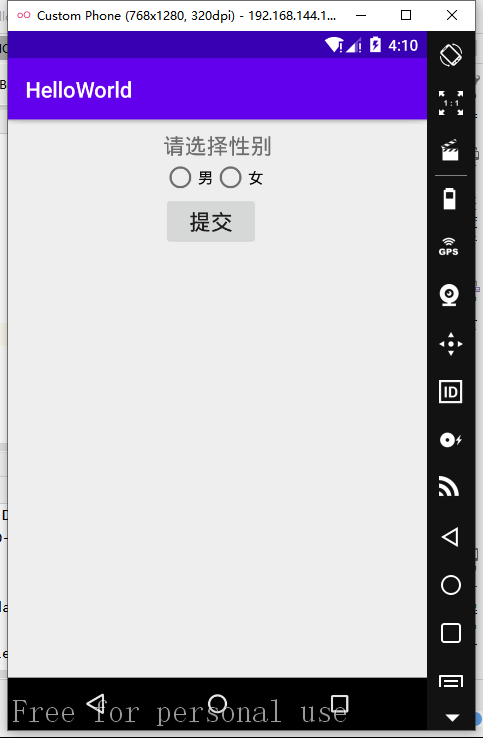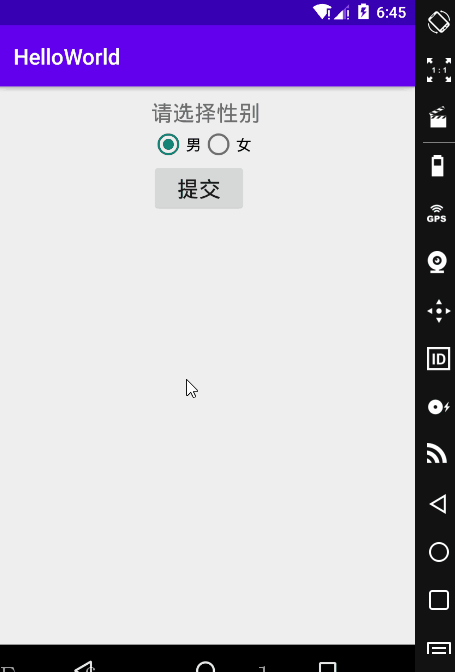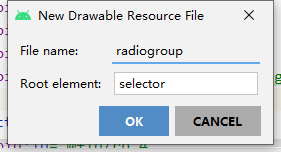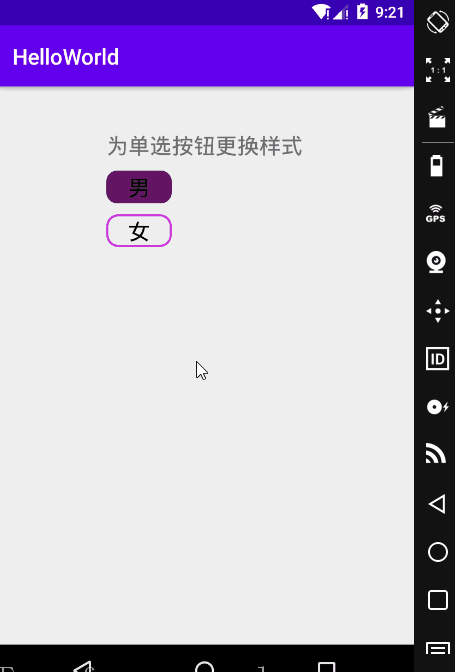Android Studio 之 RadioButton
•任务
如何通过 RadioButton 实现如图所示的界面?
•基本用法
RadioButton 单选按钮,就是只能够选中一个,所以我们需要把 RadioButton 放到 RadioGroup 按钮组中,从而实现单选功能!
另外我们可以为外层 RadioGroup 设置 orientation 属性然后设置 RadioButton 的排列方式,竖直排列或者水平排列。
<?xml version="1.0" encoding="utf-8"?>
<RelativeLayout xmlns:android="http://schemas.android.com/apk/res/android"
android:layout_width="match_parent"
android:layout_height="match_parent"
android:gravity="center_horizontal"
android:padding="10dp"> <Button
android:id="@+id/btnpost"
android:layout_width="wrap_content"
android:layout_height="wrap_content"
android:layout_below="@id/radioGroup"
android:text="提交"
android:textSize="20sp" /> <RadioGroup
android:id="@+id/radioGroup"
android:layout_width="wrap_content"
android:layout_height="wrap_content"
android:layout_below="@id/tv_1"
android:orientation="horizontal"> <RadioButton
android:id="@+id/rb_1"
android:layout_width="wrap_content"
android:layout_height="wrap_content"
android:checked="true"
android:text="男" /> <RadioButton
android:id="@+id/rb_2"
android:layout_width="wrap_content"
android:layout_height="wrap_content"
android:text="女" /> </RadioGroup> <TextView
android:id="@+id/tv_1"
android:layout_width="wrap_content"
android:layout_height="wrap_content"
android:text="请选择性别"
android:textSize="20sp" />
</RelativeLayout>
•获得选中的值
有两种方式可以获取。
第一种是为 RadioButton 设置一个事件监听器 setOnCheckChangeListener
第二种方法是通过单击其他按钮获取选中单选按钮的值
•设置事件监听器
public class RadioButtonActivity extends AppCompatActivity { private RadioGroup rg; @Override
protected void onCreate(Bundle savedInstanceState) {
super.onCreate(savedInstanceState);
setContentView(R.layout.activity_radio_button); rg = findViewById(R.id.rg_1);
rg.setOnCheckedChangeListener(new RadioGroup.OnCheckedChangeListener() {
@Override
public void onCheckedChanged(RadioGroup group, int checkedId) {
RadioButton rb = group.findViewById(checkedId);
Toast.makeText(RadioButtonActivity.this, rb.getText(), Toast.LENGTH_SHORT).show();
}
});
}
}需要注意的是,要为每个 RadioButton 添加一个id,不然单选功能会失效。
•运行效果
不添加 id 的效果图:
•单击其他按钮获取选中单选按钮的值
- 这种方法使用的前提是必须有一个额外的按钮
- 首先为该按钮设置点击事件 setOnClickListener(),然后在该按钮的 onClick() 方法中
- 通过for循环语句遍历当前按钮组,并根据被遍历到的单选按钮的 isChecked()方法判断该按钮是否被选中
- 当被选中时,通过单选按钮的 getText() 方法获取对应的值。
public class RadioButtonActivity extends AppCompatActivity { private RadioGroup rg;
private Button btn; @Override
protected void onCreate(Bundle savedInstanceState) {
super.onCreate(savedInstanceState);
setContentView(R.layout.activity_radio_button); rg = findViewById(R.id.radioGroup);
btn = findViewById(R.id.btnpost); btn.setOnClickListener(new View.OnClickListener() { @Override
public void onClick(View v) { for (int i = 0; i < rg.getChildCount(); i++) { RadioButton rb = (RadioButton) rg.getChildAt(i);
if (rb.isChecked()) {
Toast.makeText(RadioButtonActivity.this, rb.getText(), Toast.LENGTH_SHORT).show();
break;
}
}
}
});
}
}
- getChildCount( ) : 获得按钮组中的单选按钮的数目
- getChinldAt( i ) : 根据索引值获取按钮组中的单选按钮
- isChecked( ) : 判断按钮是否选中
需要注意的是,是为按钮 btn 设置点击事件,也就是说,再点击提交的时候,才会弹出这个 toast。
•美化按钮
新建一个 Drawable Resource File。
加入如下代码:
1 <?xml version="1.0" encoding="utf-8"?>
2 <selector xmlns:android="http://schemas.android.com/apk/res/android">
3
4 <item android:state_checked="false">
5 <shape>
6 <stroke android:width="2dp" android:color="#D839D8"/>
7 <corners android:radius="10dp"/>
8 </shape>
9 </item>
10
11 <item android:state_checked="true">
12 <shape>
13 <solid android:color="#631463"/>
14 <corners android:radius="10dp"/>
15 </shape>
16 </item>
17 </selector>按钮未选中的时候,显示的是描边效果,选中的时候,显示的是填充效果。
<?xml version="1.0" encoding="utf-8"?>
<RelativeLayout xmlns:android="http://schemas.android.com/apk/res/android"
xmlns:app="http://schemas.android.com/apk/res-auto"
xmlns:tools="http://schemas.android.com/tools"
android:layout_width="match_parent"
android:layout_height="match_parent"
tools:context=".RadioButtonActivity"
android:padding="10dp"
android:gravity="center_horizontal"> <TextView
android:id="@+id/tv_2"
android:layout_width="wrap_content"
android:layout_height="wrap_content"
android:layout_marginTop="30dp"
android:text="为单选按钮更换样式"
android:textSize="20sp"
/> <RadioGroup
android:id="@+id/rg_2"
android:layout_width="wrap_content"
android:layout_height="wrap_content"
android:layout_below="@id/tv_2"
android:layout_marginTop="10dp"
android:orientation="vertical"
> <RadioButton
android:id="@+id/rb_3"
android:layout_width="60dp"
android:layout_height="30dp"
android:gravity="center"
android:text="男"
android:textSize="20sp"
android:textColorHint="#000000"
android:checked="true"
android:button="@null"
android:background="@drawable/radiogroup"
/>
<RadioButton
android:id="@+id/rb_4"
android:layout_width="60dp"
android:layout_height="30dp"
android:layout_marginTop="10dp"
android:gravity="center"
android:text="女"
android:textSize="20sp"
android:textColor="#000000"
android:button="@null"
android:background="@drawable/radiogroup"
/>
</RadioGroup>
</RelativeLayout>
- android:button="@null" : 去掉默认效果
- android:background="@drawable/radiogroup" : 添加自定义效果
•运行效果
Android Studio 之 RadioButton的更多相关文章
- Android开发自学笔记(Android Studio)—4.界面编程与View组件简单介绍
一.引言 Android应用开发最重要的一份内容就是界面的开发,无论你程序包含的内容多么优秀,如若没有一个良好的用户交互界面,最终也只是会被用户所遗弃.Android SDK提供了大量功能丰富的UI组 ...
- Android Studio 学习 - 基本控件的使用;Intent初学
Android Studio学习第三天. 今天主要学习 1. RadioButton.CheckBox.RatingBar.SeekBar等基础控件的使用. 结合Delphi中相类似的控件,在这些基本 ...
- Android Studio 1.0 (稳定版) 完全攻略
这篇博文中主要从以下几点进行叙述: 1.Android Studio安装与使用 2.Android Studio特性 3.Android Studio优点 Android Studio 安装与使用 A ...
- Android Studio精彩案例(七)《ToolBar使用详解<一>》
转载本专栏文章,请注明出处,尊重原创 .文章博客地址:道龙的博客 本文参考博客:http://blog.csdn.net/h_zhang/article/details/51232773 http:/ ...
- 动手试试Android Studio插件开发
由于业务关系,经常需要写一些表单页面,基本也就是简单的增删改查然后上传,做过几个页面之后就有点想偷懒了,这么低水平重复性的体力劳动,能不能用什么办法自动生成呢,查阅相关资料,发现android stu ...
- 《Android Studio开发实战 从零基础到App上线》资源下载和内容勘误
转载于:https://blog.csdn.net/aqi00/article/details/73065392 资源下载 下面是<Android Studio开发实战 从零基础到App上线&g ...
- Android Studio 3.0+ Record Espresso Test 自动化测试
准备工作 1.将android studio 版本升级到3.0+2.百度下载夜神模拟器 夜神模拟器的基本设置 PS:以上就是夜神模拟器的基本设置 Android Studio 连接夜神模拟器 //夜神 ...
- Android Studio 学习笔记(三):简单控件及实例
控件.组件.插件概念区分 说到控件,就不得不区分一些概念. 控件(Control):编程中用到的部件 组件(Component):软件的组成部分 插件(plugin): 应用程序中已经预留接口的组件 ...
- Android Studio阶段性学习总结_1
这半个月一直在学习Android方面的知识,对Android开发有了一个基本的认识,学会了Android studio的基本操作. 在建立第一个Android studio项目时,我遇到了很大的阻碍, ...
随机推荐
- Rust learning notes
Rust learning notes Rust Version 1.42.0 $ curl --proto '=https' --tlsv1.2 -sSf https://sh.rustup.rs ...
- js 拖拽排序
See alsoe: https://www.runoob.com/html/html5-draganddrop.html https://developer.mozilla.org/zh-CN/do ...
- wxPython 创建基本窗口
$ pip install wxPython import wx class MyFrame(wx.Frame): def __init__(self, parent, title): super(M ...
- js 检测浏览器开发者控制台是否被打开
var element = new Image(); Object.defineProperty(element, "id", { get: function () { debug ...
- DOM事件对象用法
分为三个阶段:事件捕获阶段.目标阶段.事件冒泡阶段. 事件捕获老版本浏览器(IE<=8)不支持,但是事件冒泡可以放心使用. 事件处理程序 一共四类写法,基本都见过,看下写法就知道怎么回事儿了. ...
- 「NGK每日快讯」2021.1.11日NGK第69期官方快讯!
- 教你玩转CSS Position(定位)
CSS Position(定位) position 属性指定了元素的定位类型. position 属性的五个值: static relative fixed absolute sticky 元素可以使 ...
- Mysql 高可用(MHA)-读写分离(Atlas)-分布式架构(Mycat)
Mysql 高可用(MHA)-读写分离(Atlas) 1. 搭建主从复制(一主两从) 1.1 准备环境 1 主库:10.0.0.51/db01 2 从库:10.0.0.52/db02,10.0.0.5 ...
- tcp粘包情况分析
1 什么是粘包现象 TCP粘包是指发送方发送的若干包数据到接收方接收时粘成一包,从接收缓冲区看,后一包数据的头紧接着前一包数据的尾.在tcp长连接时,发送端发到buffer里面,接收端也有个buffe ...
- hexo 报错 use_date_for_updated is deprecated...
hexo 报错 use_date_for_updated is deprecated... WARN Deprecated config detected: "use_date_for_up ...